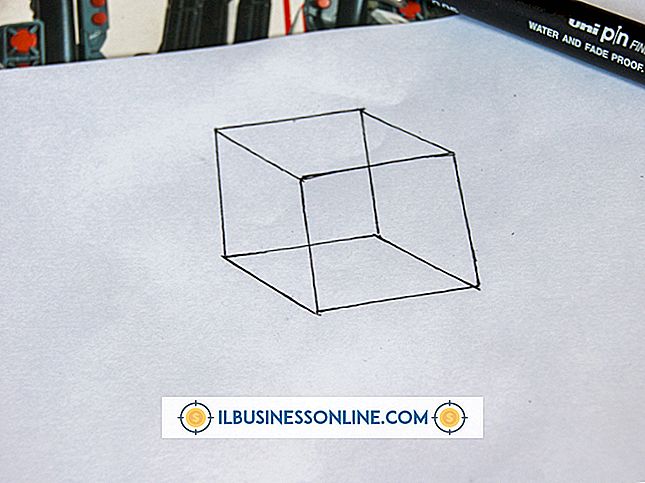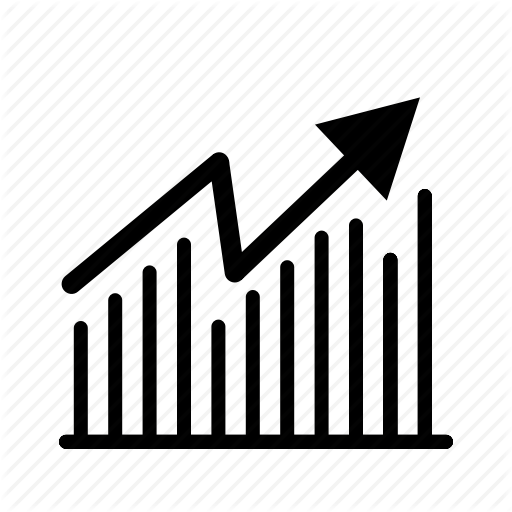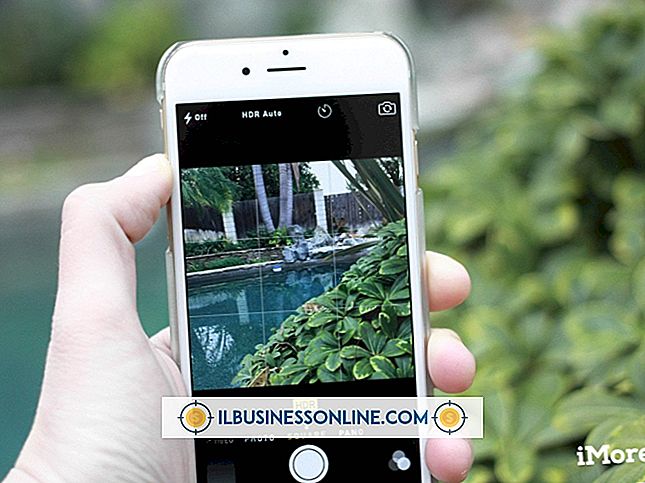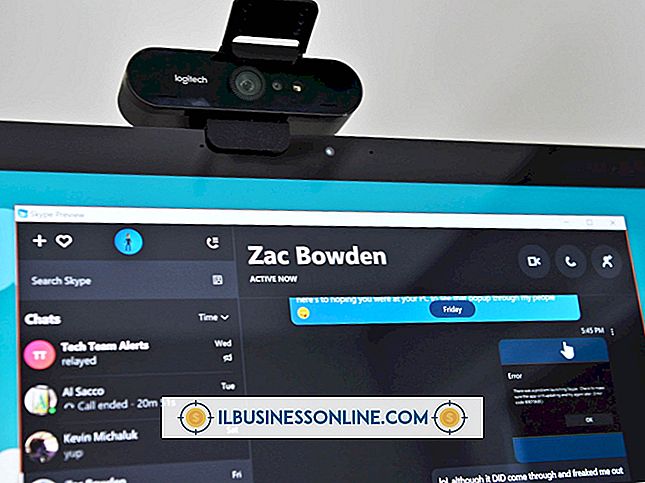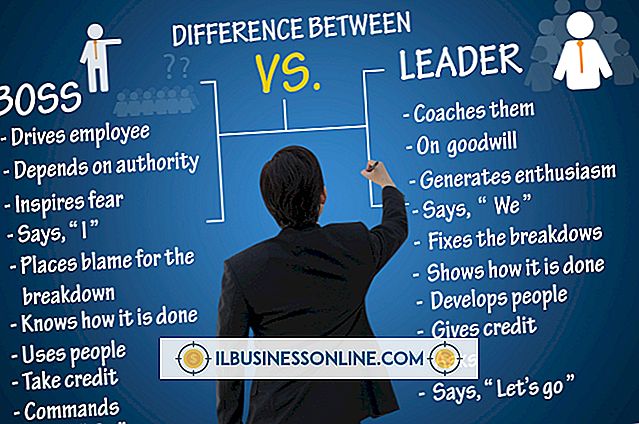Hoe de locatie van het beeldbestand in Wordpress te updaten

Wanneer uw WordPress-uploadmap behoorlijk vol of ongeorganiseerd raakt, wilt u mogelijk toekomstige uploads migreren naar een andere map. Door het menu "Media-instellingen" te openen vanuit de WordPress-beheerinterface, kunt u toekomstige uploads naar een nieuwe map leiden en zelfs uw uploads organiseren op basis van de datum.
1.
Open de webbrowser van uw voorkeur en ga naar de beheerdersaanmelding voor uw WordPress-installatie.
2.
Voer je gebruikersnaam en wachtwoord voor de beheerder in en klik op de knop "Inloggen".
3.
Klik op de knop "Instellingen" in het linkerdeelvenster gevolgd door de knop "Media".
4.
Voer de mapnaam in voor de gewenste uploadlocatie in het lege veld met het label 'Uploads opslaan in deze map'. Het bevindt zich onder de kop 'Bestanden uploaden'. U kunt bijvoorbeeld een afbeeldingsmap weergeven met "media / afbeeldingen".
5.
Klik op de knop "Wijzigingen opslaan" om de nieuwe locatie op te slaan. Toekomstige uploads worden op deze locatie opgeslagen in plaats van de standaardmap 'wp-upload'.
Tip
- Voor nog meer organisatie van geüploade media, kunt u het selectievakje 'Mijn uploads indelen in maand- en jaar-gebaseerde mappen' inschakelen. Hiermee worden uploads voor de maanden en het jaar onderverdeeld, zodat je kunt voorkomen dat de uploads van een enkele maand worden gemixt met uploads van een andere. Dit is vooral handig als uw site regelmatig datumspecifieke multimedia bevat.